Up to date
This page is up to date for Godot 4.2.
If you still find outdated information, please open an issue.
Soumettre à la bibliothèque d'asset¶
Introduction¶
Ce tutoriel a pour but de vous guider sur la manière de soumettre vos propres contenus à Godot Asset Library et de les partager avec la communauté de Godot.
Comme mentionné dans le document Utilisation de l'Asset Library, pour pouvoir soumettre des assets à l'AssetLib, vous devez avoir un compte enregistré, et être connecté.
Directives de soumission¶
Avant de soumettre votre asset, assurez-vous qu’il respecte toutes les exigences et pensez à suivre les recommendations.
Pré-requis¶
En général, la plupart des assets soumis à la librairie d’assets sont acceptés. Cependant, pour que votre asset soit accepté, il y a quelques exigences que votre asset doit respecter.
L’asset doit fonctionner. Si l’asset ne se lance pas ou qu’il ne marche pas dans la version spécifiée de Godot, alors il sera rejeté.
L'asset doit avoir un fichier .gitignore approprié. Il est important d'éviter les données redondantes dans le dépôt. Voici un modèle.
Aucun sous-module, ou tout sous-modules doit être non essentiel. GitHub n’inclut pas de sous-modules dans le fichier ZIP téléchargé, donc si l’asset a besoin du contenu du sous-module, votre asset ne fonctionnera pas.
La licence doit être correcte. La licence indiquée sur la bibliothèque de ressources doit correspondre à la licence dans le répertoire. Le dépôt DOIT avoir un fichier de licence, appelé soit "LICENSE" soit "LICENSE.md". Ce fichier doit contenir le texte de la licence lui-même et une déclaration de copyright qui inclut l'année (les années) et le détenteur du copyright.
Utilisez un Anglais propre pour le nom et la description de votre asset. Cela inclut l’utilisation d’une capitalisation correcte et de phrases complètes pour la description. Vous pouvez également inclure d'autres langues, mais il doit y avoir au moins une version anglaise.
Le lien de l'icône doit être un lien direct. Pour les icônes hébergées sur GitHub, le lien doit commencer par "raw.githubusercontent.com", et non par "github.com".
Recommandations¶
Ces choses ne sont pas requises pour que votre asset soit approuvé, mais si vous suivez ces recommandations, vous pouvez contribuer à faire de la librairie d’assets un meilleur endroit pour tout utilisateur.
When creating non-project assets, it is common practice to place your files inside of an addons/asset_name/ folder. Do this to avoid having your files clash with other assets, or with the files of users installing your asset. This folder will not be automatically generated when a user installs your asset.
Corrigez ou supprimez tous les avertissements de script. Le système d'avertissement est là pour vous aider à identifier les problèmes liés à votre code, mais les personnes qui utilisent votre asset n'ont pas besoin de les voir.
Faites en sorte que votre code soit conforme aux guides de style officiels. Un style cohérent aide les autres personnes à lire votre code, et il est également utile si d'autres personnes souhaitent contribuer à votre asset. Voir : le Guide de style GDScript ou le Guide de style C#.
Si vous avez des captures d'écran dans votre repo, placez-les dans leur propre sous-dossier et ajoutez un fichier .gdignore dans le même dossier (note : gd, pas git). Cela empêche Godot d'importer vos captures d'écran. Sous Windows, ouvrez une invite de commande dans le dossier du projet et lancez
type nul > .gdignorepour créer un fichier dont le nom commence par un point.Si votre asset est une librairie qui fonctionne avec d’autres fichiers, pensez à inclure des fichiers exemples dans votre asset.
Consider adding a .gitattributes file to your repo. This file allows giving extra instructions to Git, such as specifying line endings and listing files not required for your asset to function with the
export-ignoredirective. This directive removes such files from the resulting ZIP file, preventing them from being downloaded by the asset library users. These are common examples of .gitattributes:# Normalize line endings for all files that Git considers text files. * text=auto eol=lf
# Normalize line endings for all files that Git considers text files. * text=auto eol=lf # Only include the addons folder when downloading from the Asset Library. /** export-ignore /addons !export-ignore /addons/** !export-ignore
Si vous soumettez un plugin, ajoutez une copie de votre licence et de votre fichier readme dans le dossier du plugin lui-même. Il s'agit du dossier que les utilisateurs sont assurés de conserver avec leur projet. Une copie leur permet donc d'avoir toujours ces fichiers à portée de main (et les aide à respecter vos conditions de licence).
Bien que la bibliothèque d'assets permette plus que GitHub, pensez à héberger le code source de votre asset sur GitHub. D'autres services peuvent ne pas fonctionner de manière fiable, et un manque de familiarité peut constituer un obstacle pour les contributeurs.
Soumettre¶
Une fois connecté, vous pourrez vous rendre sur la page "Submit Assets" de l'AssetLib, qui ressemblera à ceci :
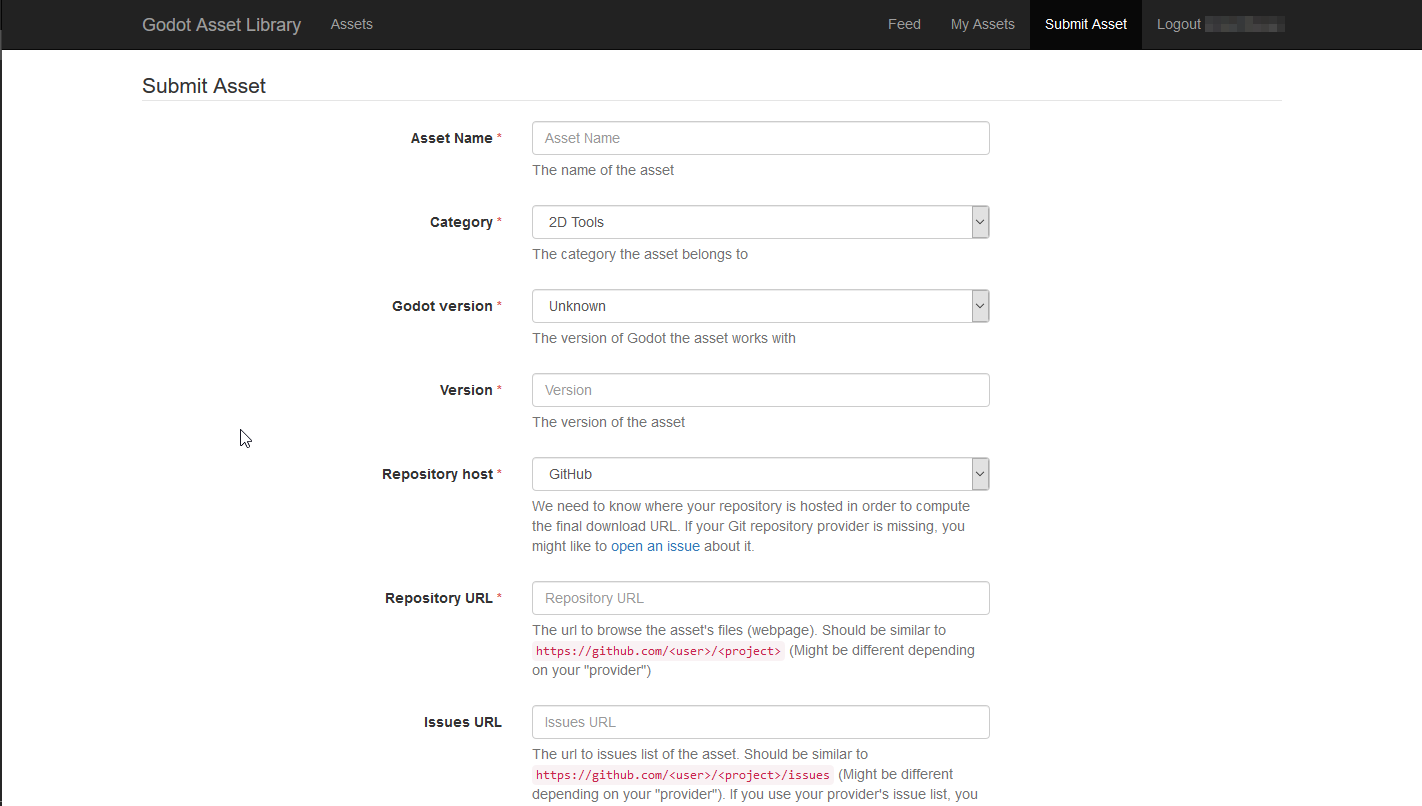
Bien que cela puisse sembler beaucoup (et il y en a encore plus à mesure que vous faites défiler la page), chaque champ est décrit en termes de ce que vous devez y mettre. Nous allons néanmoins revoir ici aussi ce qui est requis dans le formulaire de soumission.
- Asset Name :
Le nom de votre asset. Il doit s'agir d'un titre unique et descriptif de votre asset.
- Category :
La catégorie à laquelle appartient votre asset, et qui apparaîtra dans les résultats de la recherche. La catégorie est divisée en Addons et Projects. Dans l'éditeur, les assets de type Project (Modèles, Démos, Projets) n'apparaissent que lorsque le gestionnaire de projet consulte l'AssetLib, tandis que les assets de type Addon ne sont visibles qu'à l'intérieur d'un projet.
- Godot version :
La version du moteur avec lequel l'asset fonctionne. Actuellement, il n'est pas possible de faire en sorte qu'une seule entrée d'asset contienne des téléchargements pour plusieurs versions de moteur, il vous faudra donc peut-être soumettre l'asset plusieurs fois, avec une entrée pour chaque version de Godot qu'il prend en charge. Cela est particulièrement important lorsqu'il s'agit de versions majeures du moteur, comme Godot 2.x et Godot 3.x.
- Version :
Le numéro de version de l'asset. Bien que vous soyez libre de choisir et d'utiliser le système de gestion des versions que vous souhaitez, vous pouvez vous pencher sur un système tel que SemVer si vous souhaitez que le système de gestion des versions de votre asset soit clair et cohérent. Notez qu'il existe également un numéro de version interne, incrémenté chaque fois que l'URL de téléchargement de l'asset est modifiée ou mise à jour.
- Repository host :
Les assets téléchargés sur l'AssetLib ne sont pas hébergés directement sur celui-ci. Ils pointent plutôt vers des dépôts hébergés sur des fournisseurs Git tiers, tels que GitHub, GitLab ou Bitbucket. C'est là que vous choisissez le fournisseur que votre asset utilise, afin que le site puisse calculer le lien de téléchargement final.
- Repository URL :
L'URL des fichiers/de la page web de votre asset. Cela variera en fonction de votre choix de fournisseur, mais cela devrait ressembler à https://github.com/<user>/<project>.
- Issues URL :
L'URL de l'outil de suivi des problèmes de votre asset. Encore une fois, ce sera différent d'un hôte de dépôt à l'autre, mais ressemblera probablement à https://github.com/<utilisateur>/<projet>/questions. Vous pouvez laisser ce champ vide si vous utilisez l'outil de suivi des problèmes de votre fournisseur, et s'il fait partie du même dépôt.
- Download Commit :
Le commit de l'asset. Par exemple, b1d3172f89b86e52465a74f63a74ac84c491d3e1. Le site calcule l'URL de téléchargement réel à partir de cette information.
- Icon URL :
L'URL de l'icône de votre asset (qui sera utilisée comme une vignette dans les résultats de recherche d'AssetLib et sur la page de l'asset). Il doit s'agir d'une image au format PNG ou JPG.
The icon must be square (1:1 aspect ratio). It should have a minimum resolution of 128×128 pixels.
- License :
The license under which you are distributing the asset. The list includes a variety of free and open source software licenses, such as GPL (v2 and v3), MIT, BSD and Boost Software License. You can visit OpenSource.org for a detailed description of each of the listed licenses.
- Description :
Enfin, vous pouvez utiliser le champ Description pour obtenir un aperçu textuel de votre asset, de ses caractéristiques et de son comportement, un journal des modifications, etc. À l'avenir, le formatage avec Markdown sera pris en charge, mais actuellement, votre seule option est le texte en clair.
Vous pouvez également inclure jusqu'à trois vidéos et/ou images en avant-première, qui seront affichées en bas de la page de l'asset. Utilisez la case à cocher "Enable" sur chacune des cases de soumission de l'aperçu pour les activer.
- Type :
Soit une image, soit une vidéo.
- Image/YouTube URL :
Soit un lien vers l'image, soit vers une vidéo, hébergée sur YouTube.
- Thumbnail URL :
Une URL vers une image qui sera utilisée comme vignette pour l'aperçu. Cette option sera supprimée à terme et les vignettes seront calculées automatiquement à la place.
Une fois que vous avez terminé, appuyez sur "Submit". Votre asset sera entré dans la file d'attente de révision. Vous pouvez consulter tous les actifs actuellement en attente de révision ici . Le processus d'approbation est manuel et peut prendre jusqu'à quelques jours pour que votre asset soit accepté (ou rejeté), alors soyez patient !
Note
Vous aurez peut-être la chance d'accélérer le processus d'approbation en envoyant des messages aux modérateurs et aux réviseurs d'AssetLib sur le Godot Contributors Chat, ou sur le serveur Discord officiel.
Vous serez informé lorsque votre asset sera examiné. S'il a été rejeté, vous serez informé de la raison de ce rejet et vous pourrez la soumettre à nouveau avec les modifications appropriées.